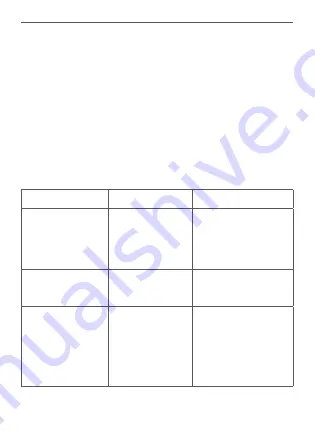
22
Fehlerbehebung
Im normalen Betrieb wird der Duty Cycle in der Regel
nicht erreicht. Dies kann jedoch in Einzelfällen bei der In-
betriebnahme oder Erstinstallation eines Systems durch
vermehrte und funkintensive Anlernprozesse der Fall sein.
Eine Überschreitung des Duty Cycle Limits wird durch
einmal langes rotes Blinken der Geräte-LED
(F)
angezeigt
und kann sich durch temporär fehlende Funktion des
Geräts äußern. Nach kurzer Zeit (max. 1 Stunde) ist die
Funktion des Geräts wiederhergestellt.
7.4
Fehlercodes und Blinkfolgen
Blinkcode
Bedeutung
Lösung
Kurzes oranges
Blinken
Funküber-
tragung/
Sendeversuch/
Datenübertra-
gung
Warten Sie, bis
die Übertragung
beendet ist.
1x langes
grünes
Leuchten
Vorgang
bestätigt
Sie können mit
der Bedienung
fortfahren.
1x langes rotes
Leuchten
Vorgang
fehlgeschla-
gen oder Duty
Cycle-Limit
erreicht
Versuchen Sie
Summary of Contents for Homematic HmIP-SWDO-PL
Page 3: ...1 E B F C D A...
Page 4: ...3 2 1 2...
Page 5: ...5 4 3 mm 3 mm 1 2 3...
Page 6: ...7 6 1 2 70 mm...
Page 7: ...9 8 4 s...
Page 8: ...10 4 s...
















































